w7系统纯净版安装步骤详细说明
不少朋友都在寻找w7系统纯净版安装步骤,因为win7系统纯净版安装步骤可是非常适合新手学习的,只要大家掌握了win7系统纯净版安装步骤,以后就不能算是电脑新手了!下面小编就给大家带来w7系统纯净版安装步骤详解吧!
首先要做的就是下载做系统的镜像和工具,我分享的网盘中,有两个文件夹,一个是32位的系统,一个是64位的系统。至于要下载哪个,简单的区分就是看你的电脑内存,4G以上的内存建议下载64位操作系统,4G以下内存建议下载32位操作系统。
因为软件Onekey ghost需要区分操作系统位数,如果不确定自己的电脑目前操作系统的位数,建议下载工具软件备份中的两个文件以待备用,其中一个不能运行就双击另外一个。另外,如果是32位系统换成64位系统就需要下载32位的Onekeyghost,不是这种情况的话就不用管。
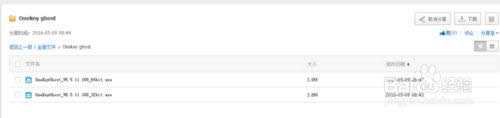
w7系统纯净版安装步骤详解图1
然后就可以根据自己的需要选择下载32位或者64位操作系统文件(下图即为64位系统下载界面)。
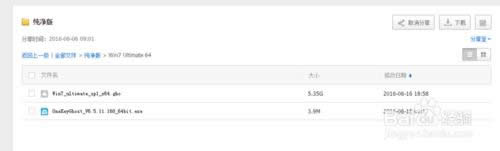
w7系统纯净版安装步骤详解图2
下载完成之后,直接将下载的文件放在任何一个盘符(优盘也行)的根目录之下,也就是进入磁盘的那个位置(如图中所示的那种就是F盘的根目录)。
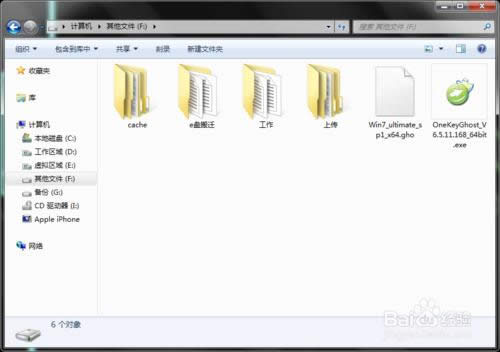
w7系统纯净版安装步骤详解图3
然后双击OneKeyGhost_V6.5.11.168,然后在跳出的界面直接点击确定(不要更改其他设置),然后再接下来的小窗口中选择是。
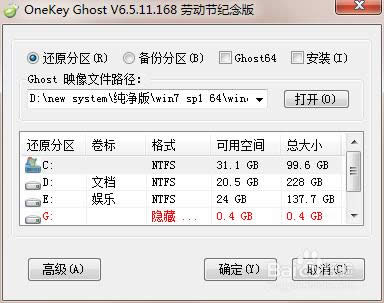
w7系统纯净版安装步骤详解图4
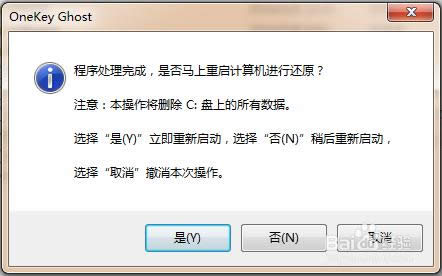
w7系统纯净版安装步骤详解图5
接下来电脑就会重启,然后就会进入自动安装系统操作。
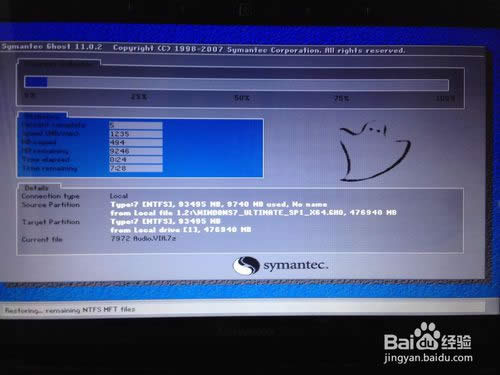
w7系统纯净版安装步骤详解图6
重启几次之后新的操作系统就安装完成了。
上面就是w7系统纯净版安装步骤详解了,不知道大家看完之后有没有更加喜欢这款系统呢?反正win7系统纯净版安装步骤就是这么简单,不管你信不信,反正我是信了,大家赶紧去试试这个方法吧,保证不会让大家失望的。